Eenvoudigste manier om AVI te converteren met de ondersteuning van AVI-videoconverters
AVI-indeling staat bekend als een van de grootste bestandsindelingen die u kunt gebruiken om audio en video van hoge kwaliteit op te slaan. Het is niet nieuw voor ons dat je een compressor nodig hebt om deze over te zetten naar de andere software of zelfs te delen met de verschillende platforms. In dit geval is het AVI-formaat niet de beste keuze voor het overzetten of delen van bestanden. Maar het is ideaal om onbewerkte audio- en videobestanden van hoge kwaliteit op te slaan. In plaats van codecs te downloaden om het .avi-bestand te comprimeren. U moet leren hoe u avi kunt converteren naar een videoformaat met een kleinere bestandsgrootte, zoals MP4 of MOV. Dus blijf stil en laten we er uiteindelijk achter komen welke AVI-converter produceert een ongelooflijke maar eenvoudig te doen conversie met hun verschillende functies.
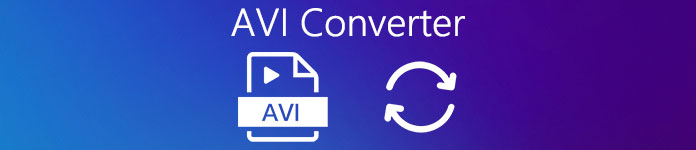
Deel 1. Fenomenale AVI-converter voor Mac en pc
Als u op zoek bent naar een fenomenale AVI-videoconvertor, dan moet dit uw eerste keuze zijn bij het converteren van bestanden. Zoals FVC Video Converter Ultimate stelt de klanten in staat om niet alleen te converteren, maar ook te verbeteren, te bewerken, te maken en meer. Dit onoplosbare AVI-formaat kan worden geconverteerd naar een nieuw formaat zonder kwaliteitsverlies en het downloaden van een andere codec om het te comprimeren. Dus als je deze tool vandaag hebt aangeschaft, geven we je nog een bonusstap. Om je audio een boost te geven in het laatste deel na de stappen voor het converteren. Dus leun achterover, ontspan en doe uw veiligheidsgordel om, want u zult het nodig hebben en kijk hoe snel de conversie door deze converter kan worden gegeven.
Stap 1. Voordat u de conversie kunt starten, moet u dit downloaden AVI-converter op uw pc of Mac. Installeer nadat het klaar is en pas de instelling naar wens aan. Klik vervolgens op Voltooien om de tool eindelijk te starten.
Gratis downloadVoor Windows 7 of hogerVeilige download
Gratis downloadVoor MacOS 10.7 of hogerVeilige download
Stap 2. Nadat de tool is gestart, klikt u op de plus teken in het middelste deel van de interface. Selecteer vervolgens het AVI-bestand dat u wilt converteren. Bovendien, als de bestanden veel moeten worden gelokaliseerd, kunt u ze in feite gewoon naar de interface slepen en neerzetten.
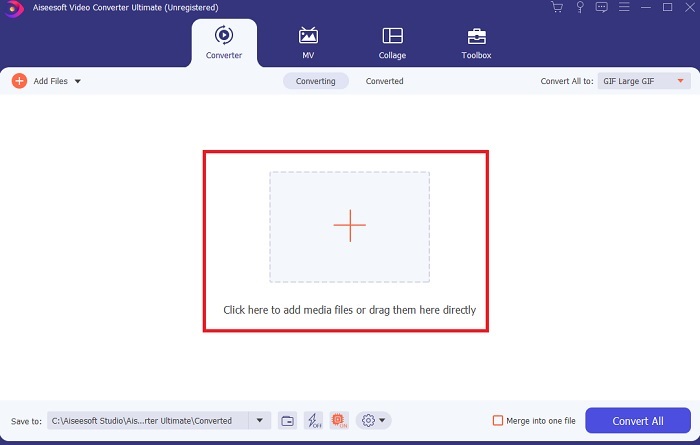
Stap 3. Zoek hier opnieuw op de hoofdinterface de vervolgkeuzeknop naast de Alles omzetten naar optie en kies het video- of audioformaat dat u wilt dat de uiteindelijke uitvoer is.
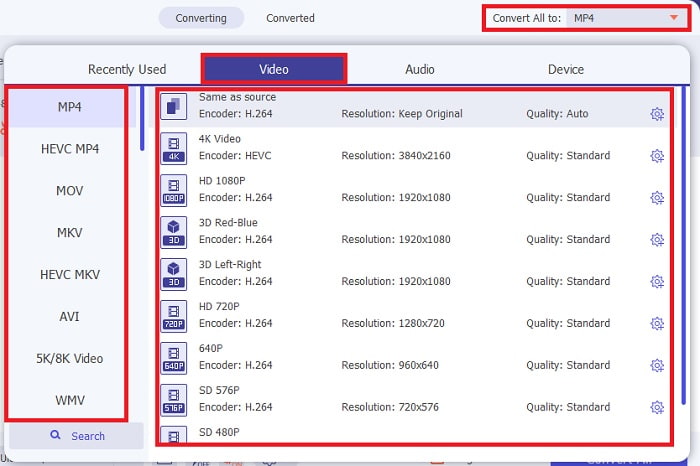
Stap 4. Aangezien het formaat is gewijzigd. Het is nu het juiste moment om uw AVI-bestand om te zetten in het gewenste videoformaat, door op de Alles omzetten knop.
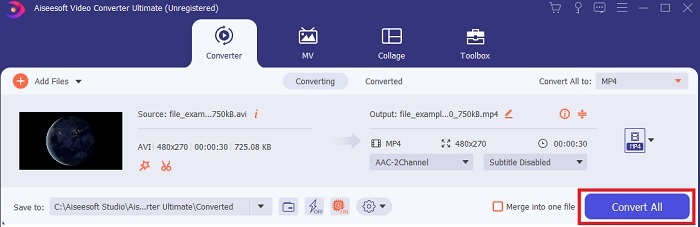
Stap 5. Om het geconverteerde bestand te bekijken, klikt u op het bestand in de map die uiteindelijk na de conversie zal verschijnen.
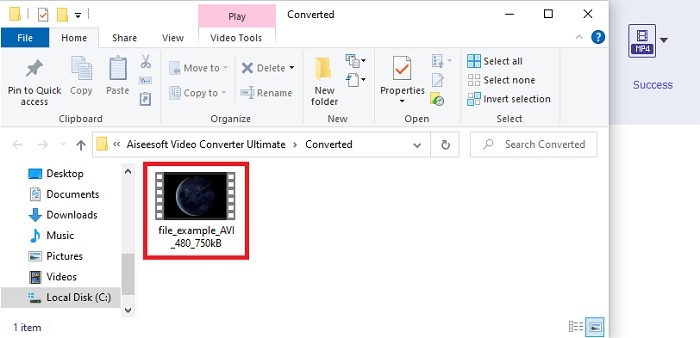
Aanvullende stappen voor het toevoegen van een boost aan audio nadat u het bestand heeft geconverteerd
Om de audio van je geconverteerde bestand te verbeteren, kun je dit een van de fenomenale functies gebruiken die worden aangeboden door FVC Video Converter Ultimate. Dus, om te weten hoe u de Volumebooster volg de onderstaande stappen als je de ultieme converter al hebt aangeschaft.
Stap 1. om de te gebruiken Volumebooster, zoek het op de Gereedschapskist.
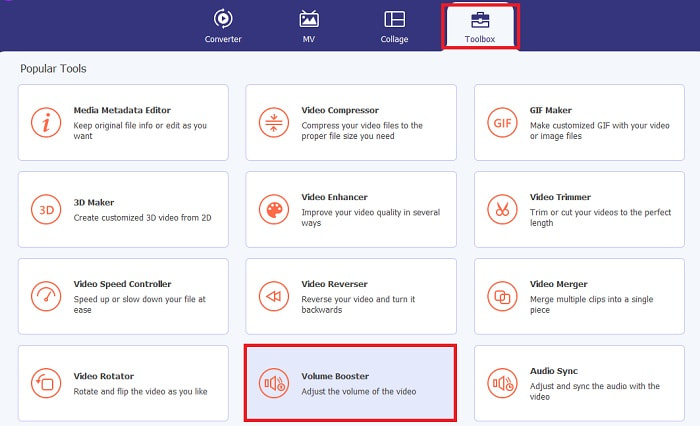
Stap 2. Voeg het bestand toe dat u wilt verbeteren door op de te klikken plus knop.
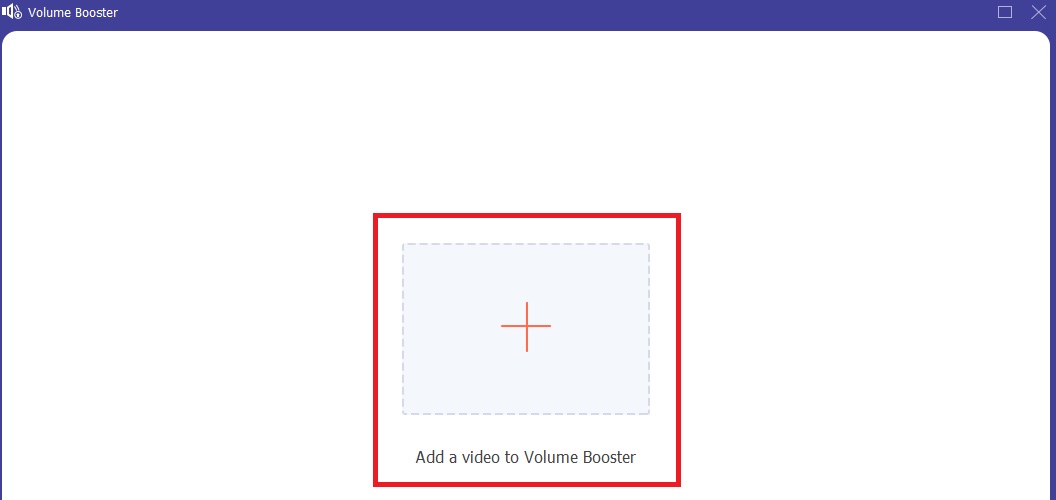
Stap 3. Pas de audio aan en verbeter deze door de schuifregelaars. dan Exporteren het als u klaar bent met het verbeteren ervan. Vervolgens wordt automatisch een map op uw scherm weergegeven en klikt u erop om deze af te spelen.
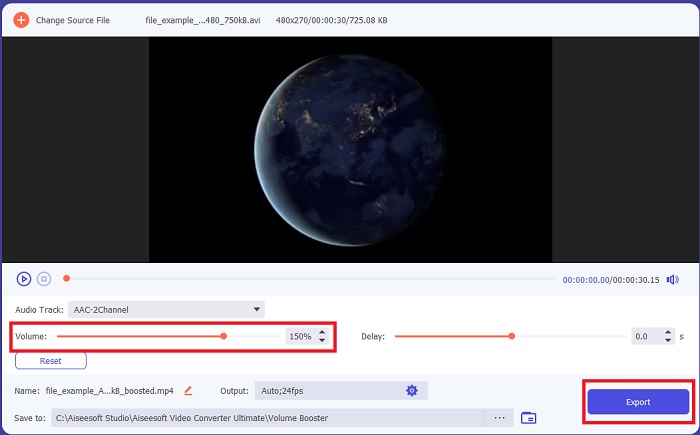
Deel 2. 2 van de beste AVI-videoconverters online
1. FVC gratis video-omzetter

Als u geen converter naar uw schijf wilt downloaden, moet u proberen deze te gebruiken FVC gratis video-omzetter. In tegenstelling tot alle AVI naar MP4 converter online tool, dit is zo efficiënt en effectief bij het converteren van bestanden naar een nieuw formaat. Hoewel deze tool niet de beste is om te gebruiken als je geen internettoegang hebt. Omdat het internetafhankelijk is zoals de andere tool hiernaast. Dus als je stabiel en snel internet hebt, is het een must om deze converter zelf te testen. Door de onderstaande stappen te volgen. Bovendien heeft deze tool geen vervelende advertenties op de interface, zodat u ervoor kunt zorgen dat de conversie is beveiligd.
Stap 1. Om de hoofdwebsite van de webtool te openen, klikt u hierop koppeling en ga verder.
Stap 2. Dan moet u het nu starten door op de te klikken Voeg bestanden toe om te converteren knop. Selecteer het AVI-bestand en klik op Open om het bestand in de webtool-interface te plakken. Als het de eerste keer is dat u het opstartprogramma gebruikt, moet u het bovendien eerst downloaden en installeren. Er worden een paar bytes gebruikt om het opstartprogramma te downloaden en klik vervolgens opnieuw op Bestanden toevoegen om te converteren.
Stap 3. Wijzig het formaat door hieronder de beschikbare videoformaten te kiezen.
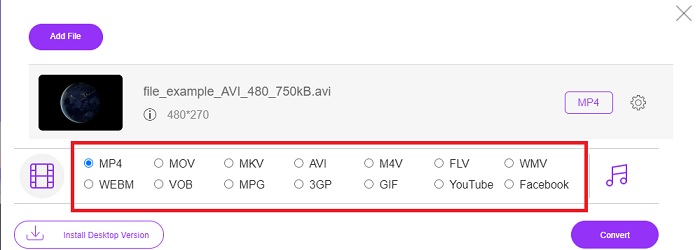
Stap 4. Nadat u het formaat heeft gekozen, is het nu het juiste moment om het conversieproces te starten door op de Converteren en selecteer de bestemming van uw bestand.
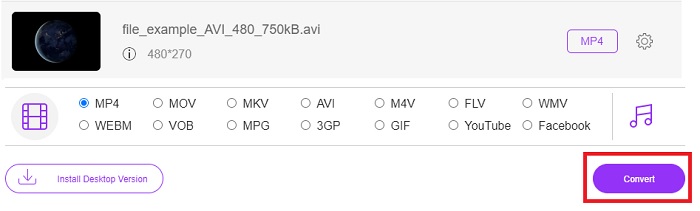
Stap 5. Klik hierop om het AVI-bestand dat u zojuist hebt geconverteerd opnieuw te bekijken map. En er verschijnt een bestandsmap op uw scherm en klik op het geconverteerde bestand.
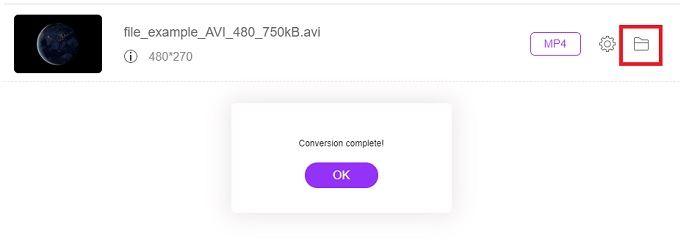
2. CDKM
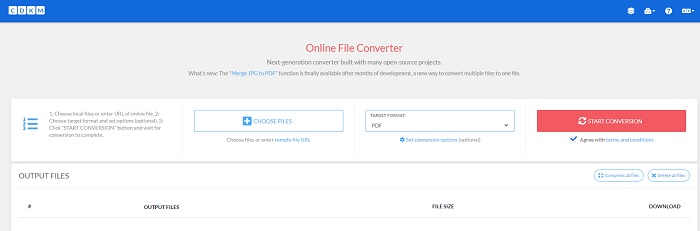
Een ander AVI-converter gratis is de CDKM. Deze tool is gratis toegankelijk voor iedereen met een internetverbinding. De conversie die deze webtool geeft is een van de beste, maar de formaten zijn beperkt. Volgens de algemene voorwaarden van het web is er ook geen garantie dat het geconverteerde bestand na de conversie wordt verwijderd. Het betekent dus dat uw bestand nog steeds vastzit op internet en toegankelijk is voor de hacker om te weten dat uw IP-adres u kan lokaliseren. Hoewel het een beetje eng is om er toegang toe te krijgen, biedt het nog steeds een geweldige conversie met advertenties op de webinterface.
Deel 3. AVI File Converter-apps op iOS- en Android-apparaten
1. De video-omzetter
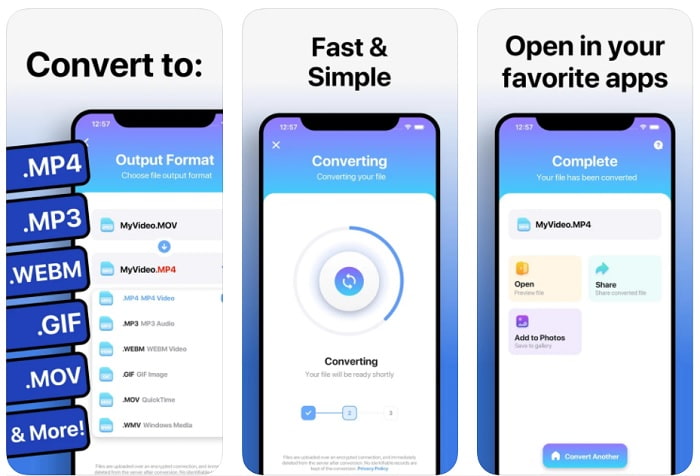
Een van de beste iOS AVI naar GIF-converters is De video-omzetter. De app krijgt veel applaus van zijn gebruikers omdat hij snel en gemakkelijk te gebruiken is. Het lijkt erop dat de tool de perfecte converter is die je kunt gebruiken, omdat de beoordeling 4,3 sterren op 5 is. Maar als je de beoordelingen van de gebruikers over de tool leest, wil je misschien wel twee keer nadenken voordat je het downloadt of gebruikt. Terwijl we deze app proberen te gebruiken, gebeuren er veel crashes en bugs met deze tool. Tijdens het converteren of zelfs voordat de conversie is begonnen.
2. Media-omzetter
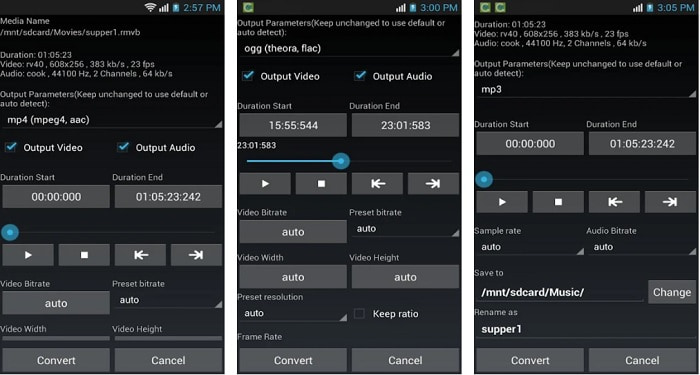
De Media-omzetter is een van de beste converters op Android-apparaten. De app-interface is een stuk complexer dan de naam. Laat je dus niet misleiden door zijn naam, want deze tool is een stuk moeilijker te gebruiken. Toch zijn er veel gebruikers die dit graag gebruiken AVI naar MP4-converter-app. Dus, als je nieuw bent bij het converteren, dan moet deze app je laatste redmiddel zijn. Terwijl we de app testen, is de interface ook zo overweldigend en verwarrend.
Deel 4. Veelgestelde vragen over AVI Converter
Wat is een AVI-formaat?
AVI formaat is ontwikkeld door Microsoft om er mediabestanden van hoge kwaliteit op op te slaan. Hoewel het bestand kan worden gecomprimeerd, kan de kwaliteit van de audio en video worden beïnvloed als u het comprimeert. Dus, om meer te weten over wat is een AVI klik vervolgens op de hyperlink om te verplaatsen en informatie over het formaat te verzamelen.
Waar kan ik mijn GIF's bewerken?
Als het bewerken van GIF's jouw probleem is, dan is er een oplossing om je GIF's te repareren. Om meer te weten over wat zijn de beste GIF-editor klik vervolgens op deze link en kijk hoe u uw GIF's kunt repareren.
Heb ik nog steeds dezelfde kwaliteit nadat ik AVI naar GIF heb geconverteerd?
Zoals we eerder in dit artikel zeiden, slaat AVI een veel betere kwaliteit op dan de GIF's. Verwacht dus een drastische verandering nadat je AVI naar GIF hebt geconverteerd. Maar er is een manier om dit probleem op te lossen door een van de functies te gebruiken die u op de ultieme converter kunt gebruiken: de Videoverbeteraar.
Gevolgtrekking
Als we aan het einde komen, kan de hier gepresenteerde tool de conversie doen die u wilt hebben. Maar ze hebben niet allemaal dezelfde functies zoals: FVC Video Converter Ultimate. Terwijl we in het land van geavanceerde technologie wandelen, zal de ultieme converter nooit te laat komen met wat nieuw is voor converteren. Dus, als u hier bent voor een snelle en gemakkelijke conversie-ervaring. Dan willen we graag dat u de FVC Video Converter Ultimate als uw persoonlijke converter heeft door deze nu te downloaden.



 Video Converter Ultimate
Video Converter Ultimate Scherm opnemer
Scherm opnemer


